win10怎样更改账户 Win10怎么修改账户名称
更新时间:2025-04-02 13:56:55作者:xiaoliu
在使用Windows 10系统时,我们可能会需要修改账户名称来更好地管理我们的个人信息和数据,想要更改Win10账户名称其实并不复杂,只需要简单的几步操作即可完成。通过修改账户名称,可以使我们的系统更加个性化,也方便我们在使用过程中更快地识别自己的账户。接下来让我们一起来了解一下Win10怎样更改账户名称的方法吧!
具体步骤:
1.更改账户的名称,最主要的就是选择对更改的位置。很多win10专业版用户在个人账户中心是无法更改账户名称的
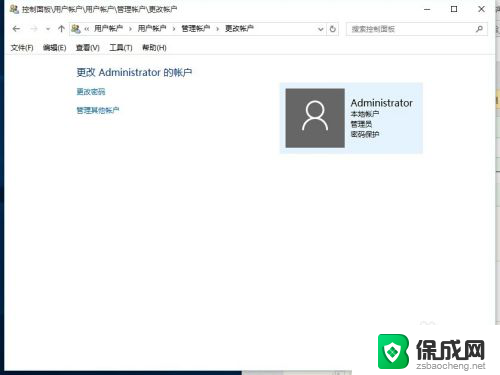
2.我们首先在左下角的开始处,点击鼠标右键(不是左键)。找到“计算机管理”并点击打开我们电脑的“计算机管理”。
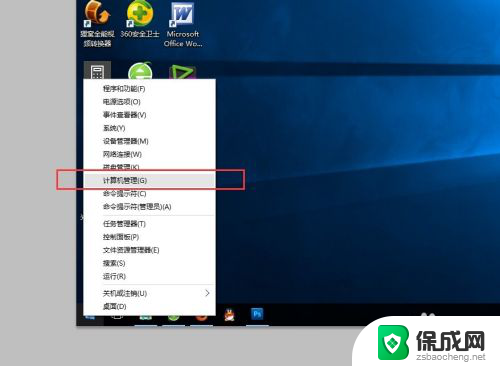
3.在左侧依次找到:“本地用户和组”以及下面的“用户”,点击“用户”之后。我们可以在右侧看到我们电脑的常用用户。
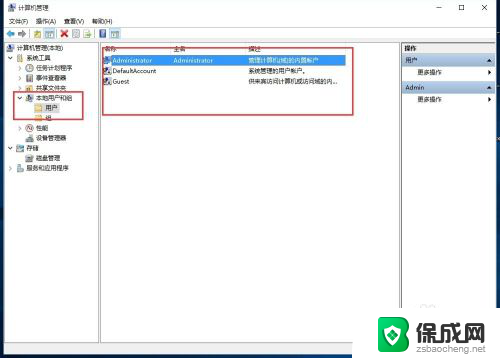
4.右键点击Administrator,在下拉菜单中选择“重命名”
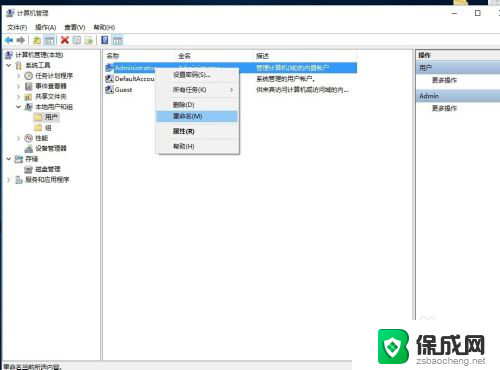
5.重命名之后,就会显示我们的新的用户名。
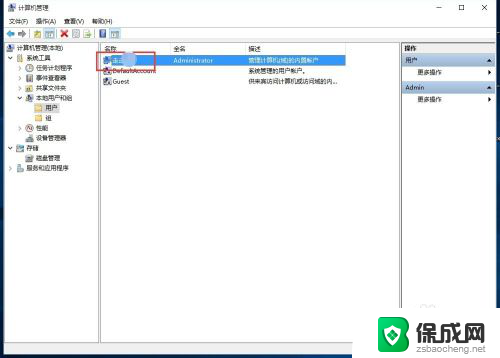
6.重新命名之后的电脑账户名字就会更改成新的名字了,在电脑启动的时候,账户名称也会随之修改的。
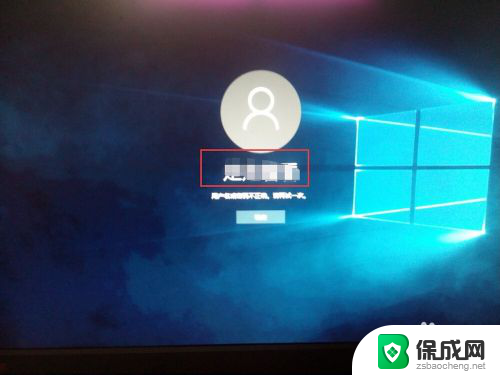
以上就是win10怎样更改账户的全部内容,如果有遇到这种情况,那么你就可以根据小编的操作来进行解决,非常的简单快速,一步到位。
win10怎样更改账户 Win10怎么修改账户名称相关教程
-
 win10如何更改本地用户名 Win10怎样更改本地用户的账户名称
win10如何更改本地用户名 Win10怎样更改本地用户的账户名称2024-01-01
-
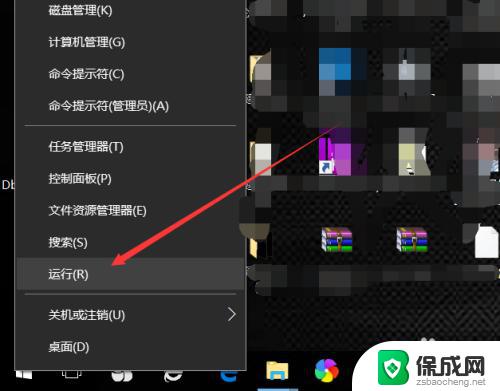 win10账号名称怎么改 Win10怎样更改账户名称
win10账号名称怎么改 Win10怎样更改账户名称2023-10-19
-
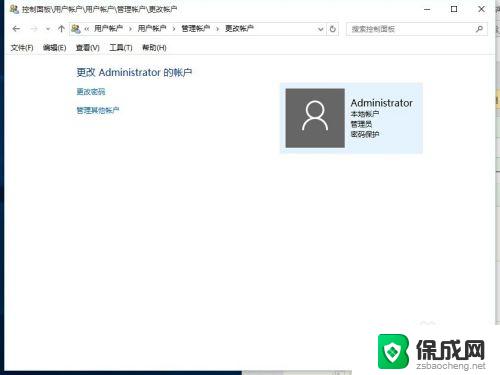 win10如何设置账户名称 win10中怎么修改账户名称
win10如何设置账户名称 win10中怎么修改账户名称2023-10-27
-
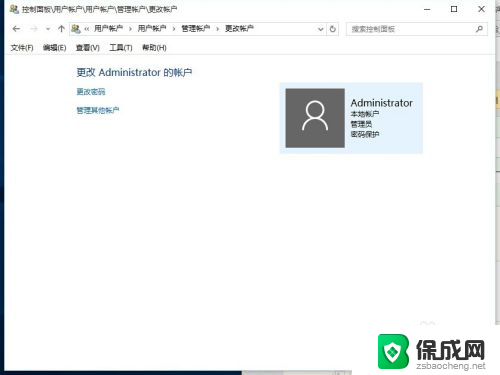 电脑账户怎么改名 Win10怎么修改账户名称
电脑账户怎么改名 Win10怎么修改账户名称2024-06-11
-
 win10为啥更改不了账户名 win10无法更改账户名称解决方法
win10为啥更改不了账户名 win10无法更改账户名称解决方法2023-11-15
-
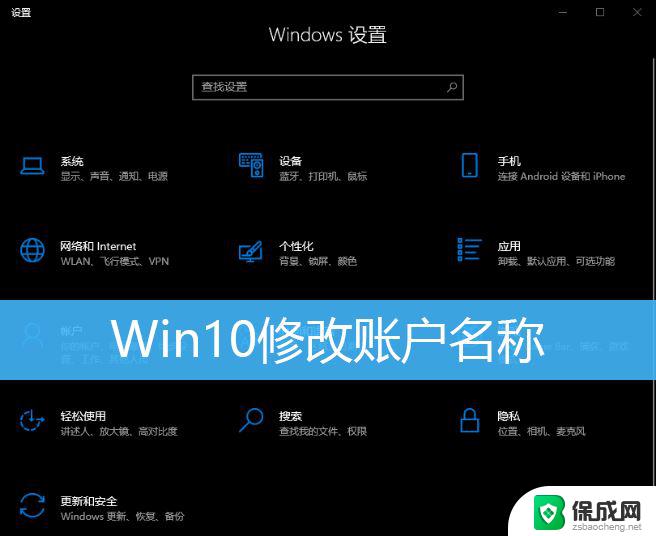 更改账户名字 win10 Win10账户名称修改教程
更改账户名字 win10 Win10账户名称修改教程2024-12-20
win10系统教程推荐
- 1 磁盘加锁怎么解除 Windows10系统磁盘加密解密设置方法
- 2 扬声器在哪打开 Windows10怎么检测扬声器问题
- 3 windows10u盘启动设置 win10电脑设置U盘启动方法
- 4 游戏系统老电脑兼容性 win10老游戏兼容性设置方法
- 5 怎么通过ip地址访问共享文件夹 win10共享文件夹访问速度慢怎么办
- 6 win10自带杀毒软件如何打开 win10自带杀毒软件如何使用
- 7 闹钟怎么设置音乐铃声 win10电脑更换闹钟铃声方法
- 8 window10屏幕保护怎么设置 电脑屏幕屏保设置方法
- 9 win10打印背景颜色和图像 win10打印网页时怎样设置背景颜色和图像
- 10 win10怎么调成护眼模式 win10护眼模式颜色设置